Was ist die Albedo / Base-Color Map?
CGI Visualisierung in Perfektion
Danthree Studio verwandelt komplexe 3D-Technik in verkaufsstarke Marketing-Assets. Sichere dir High-End Qualität für deine Marke.
Projekt anfragenWas ist die Albedo / Base-Color Map?
Definition Albedo / Base-Color Map
Die Albedo bzw. Base-Color Map beschreibt die reinen Objektfarben einer Oberfläche – ohne eingebackene Beleuchtung, Schatten, Spiegelungen oder Glanz. Im Metal/Roughness-PBR dient sie als farbliche Basis; Metalness, Roughness und Normal-Map steuern separat die Lichtinteraktion. Siehe Grundlagen in unserem Glossar zu PBR – Physically Based Rendering. Ergänzend bestätigt NVIDIA Omniverse in der Template-Doku, dass „Albedo die Grundfarbe ohne Licht/Reflexionen“ definiert.
Albedo/Base-Color Map – das Wichtigste auf einen Blick
- Zweck: Rein farbliche Materialbeschreibung; keine Schattierung/Glanz.
- Farbraum (Import): sRGB/Color für Albedo; Non-Color für technische Maps (Normal, Roughness, AO). Details im Blender Color Management-Handbuch.
- Standardbezug: In glTF 2.0 heißt die Textur baseColorTexture – Teil des Kernmaterials im Metal/Roughness-Modell der Spezifikation.
- Praxis-Tipp: Für Web/AR-Ausspielung via glTF lassen sich Albedo-Texturen mit KTX2/Basis Universal effizient komprimieren.
Was ist die Albedo/Base-Color Map? Praxisbeispiel: Naturstein-Boden mit PBR-Maps
Die Bildstrecke zeigt Schritt für Schritt, wie aus einer Fotovorlage eine Albedo/Base-Color sowie ergänzende PBR-Maps entstehen. So werden Farbe (ohne Licht), Form und Hohlraumwirkung getrennt beschrieben – für konsistente Resultate in Renderings, Web-Viewern und AR.
1. Untexturiertes Mesh / UV-Grid
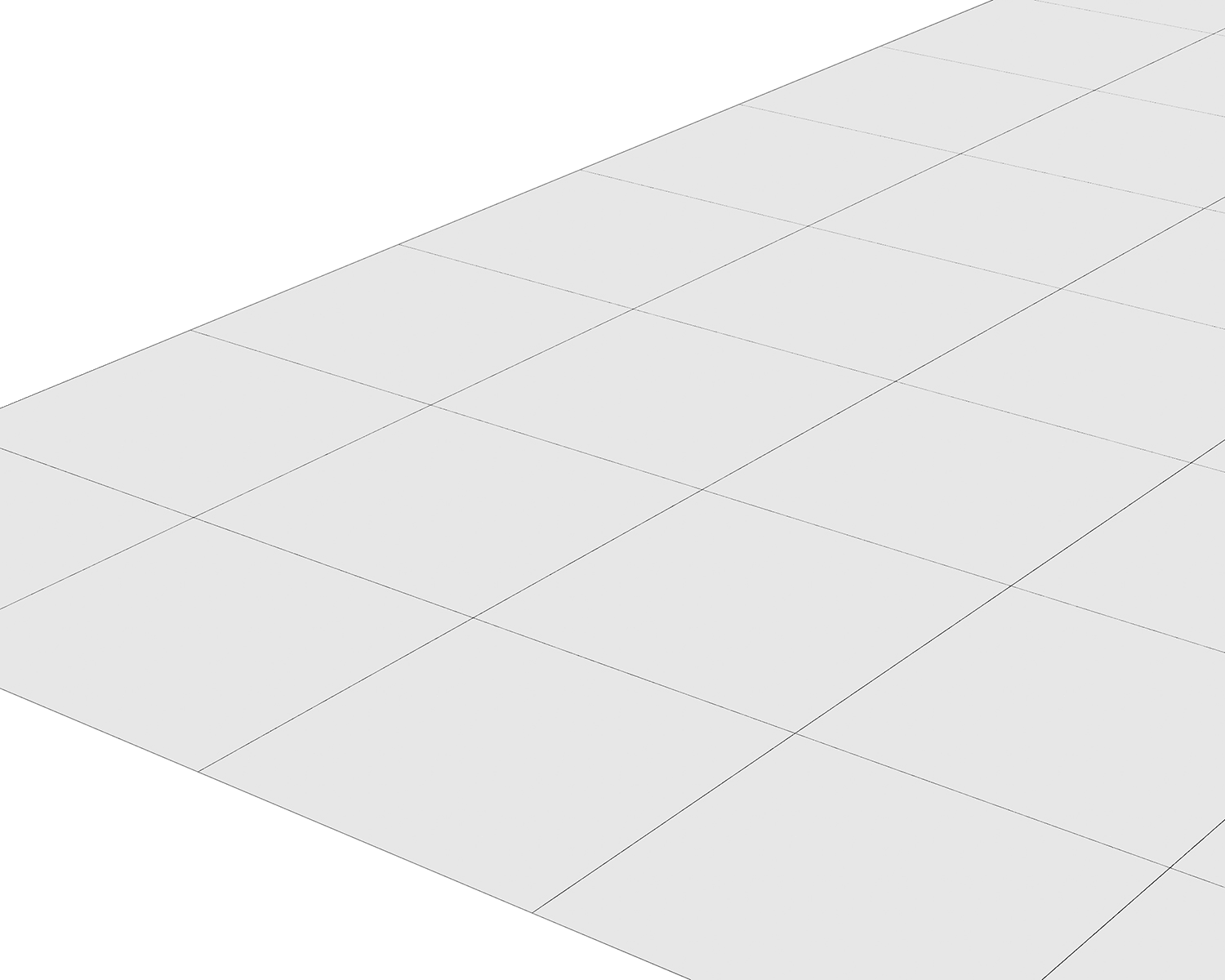
2. Albedo / Base-Color

3. Normal-Map (Tangent Space)
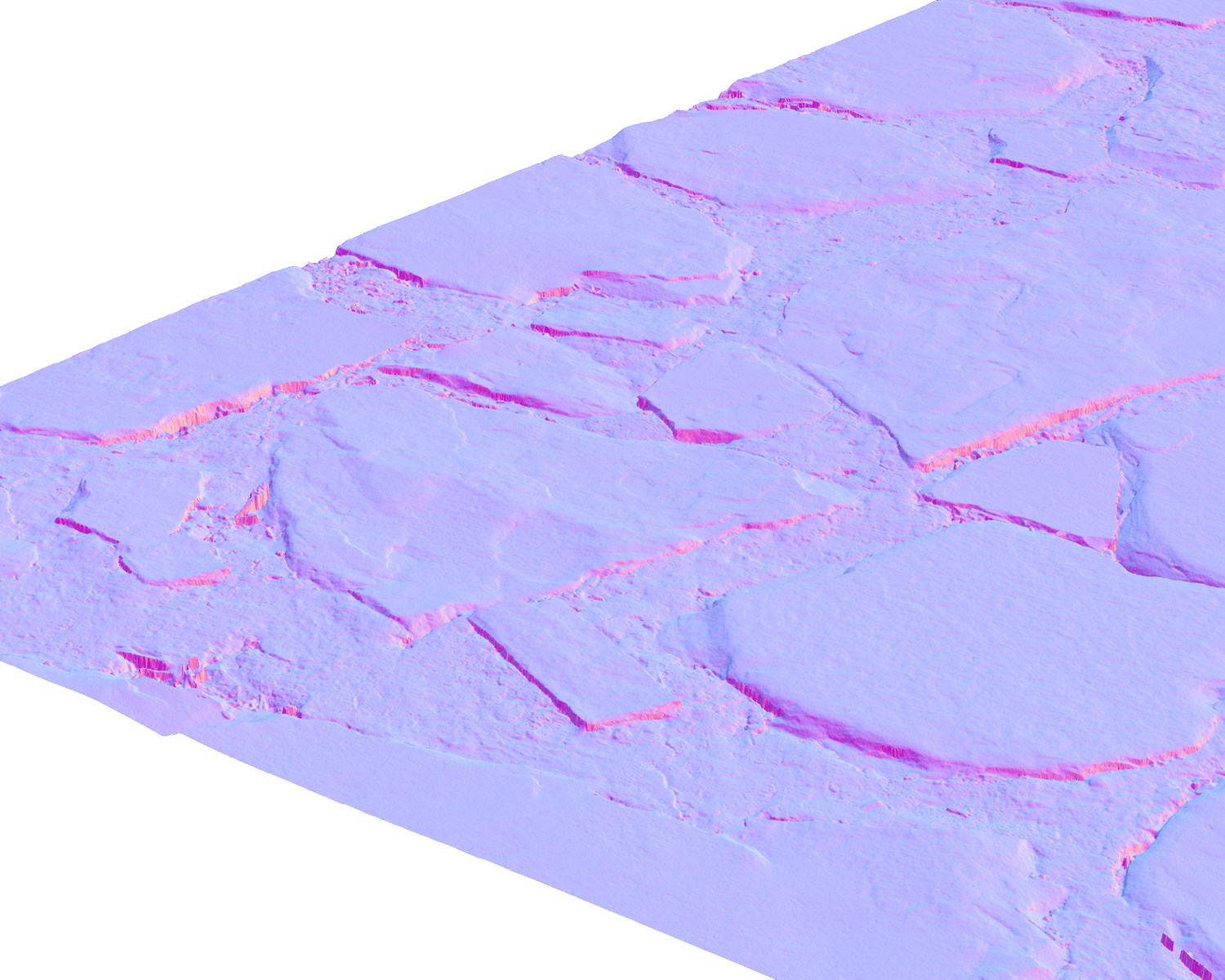
4. Height / Displacement (Graustufen)
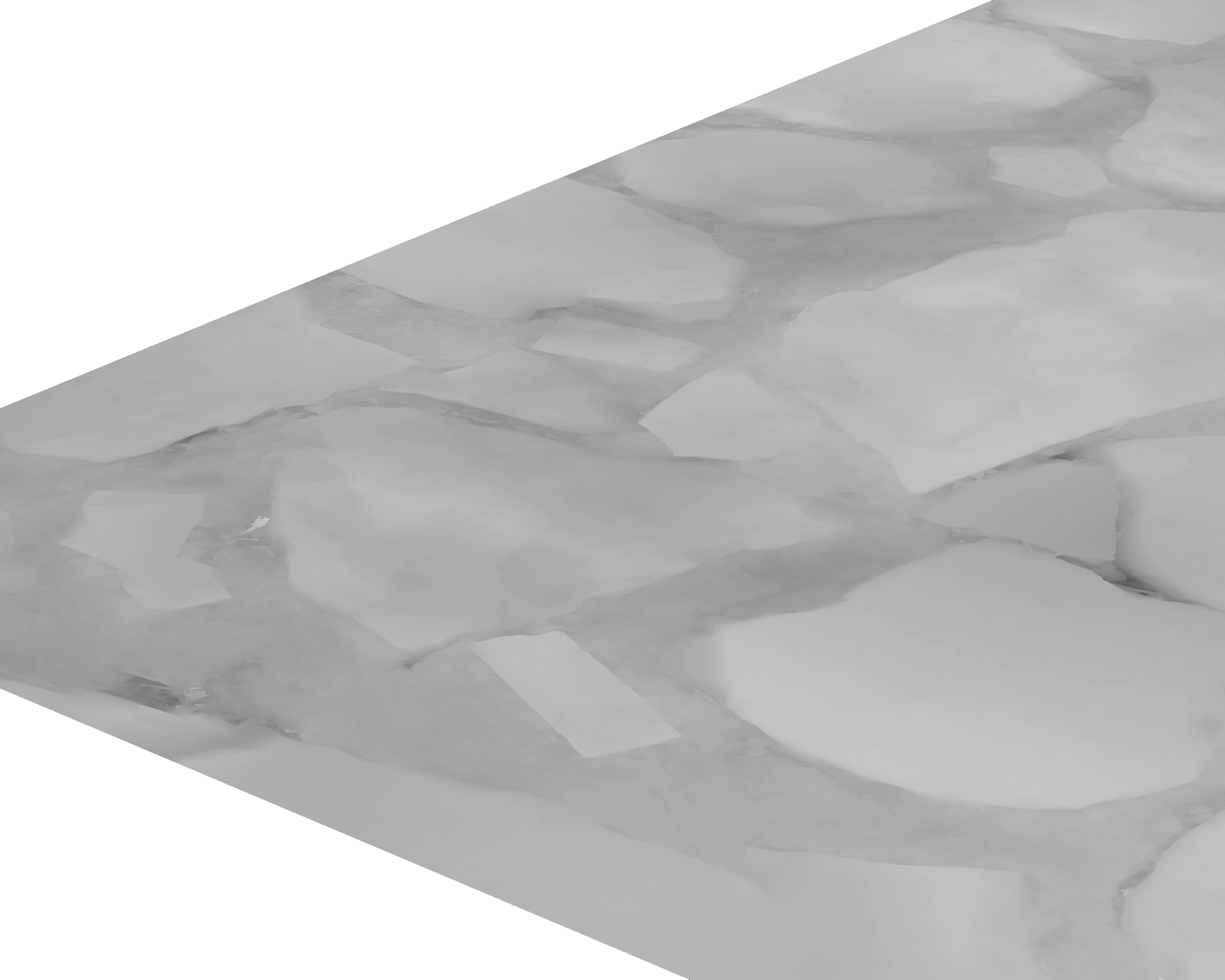
5. Finales Rendering (Beauty-Pass)

Warum ist die Albedo/Base-Color Map im PBR-Workflow entscheidend für konsistente 3D-Renderings?
Die strikte Trennung der Materialrollen (Albedo vs. Metalness/Roughness/Normal/AO) verhindert doppelte Effekte und sorgt dafür, dass Assets engine-übergreifend verlässlich aussehen – vom Offline-Render bis zum 3D-Viewer im Web oder Virtual Showroom. Einen kompakten Einstieg liefert der Khronos-Überblick zu PBR in glTF; ein Unlit-Modus (z. B. glTF-Extension KHR_materials_unlit) zeigt die Albedo „pur“.

Vom Fachbegriff zum visuellen Erlebnis
Wir nutzen diese Technologien nicht nur, wir beherrschen sie. Entdecke, wie wir für führende Marken fotorealistische Welten erschaffen.
Portfolio ansehen
Praxisbeispiele (Möbel & Home-Living)
Eiche, geölt vs. lackiert: Die Albedo enthält Holzton & Maserung – nicht Lack-Highlights. Glanz kommt über Roughness/Clearcoat (siehe Roughness-Map).
Samt/Velours: Die wahrgenommene „Wischrichtung“ entsteht aus Mikrostruktur → Normal/Roughness, nicht in der Albedo (siehe Normal-Map).
CI-Farbtreue: Bei Fronten/Polstern zählt exakte Farbe – sRGB-Import für Albedo, korrekte Linearisation in der Engine; technische Maps als Non-Color.
Mini-Workflow: Albedo/Base-Color Map korrekt erstellen (Schritte & Best Practices)
Schritt 1: Referenz sichern: Materialprobe unter neutralem Licht (D50/D65); Weißabgleich fixieren.
Schritt 2: Capture & Entlichtung: Scans/Photos entzerren; keine Schatten/Glanz in die Albedo übernehmen (ggf. Spot-Retusche).
Schritt 3: Farbraum sauber setzen: Albedo als sRGB/Color importieren; Normal/Roughness/AO als Non-Color (vgl. Blender Manual: Color Management).
Schritt 4: PBR-Validierung: Mit Adobe Substance prüfen, ob Base-Color-Werte „PBR-safe“ sind – PBR Albedo Safe Color und BaseColor/Metallic Validate sind dafür gebaut:
– PBR BaseColor/Metallic Validate
Zusätzlich lohnt sich ein Test mit dem Checker für kachelbare Texturen, damit Farbflächen auch in der Wiederholung konsistent bleiben.
Schritt 5: Delivery & Web: Master verlustfrei (PNG/TIFF). Für glTF zielgerichtet KTX2/BasisU (kleiner, schneller Upload) – visuell prüfen.
„Albedo vs. Diffuse vs. AO“ – Vergleichstabelle für den PBR-Workflow (Definition, Farbraum, Rolle)
Bei Metallen kodiert die Base-Color die F0-Reflexion (farbiges Spiegeln); bei Dielektrika ist sie die diffuse Albedo.
Für Web/AR-Delivery sind KTX2/BasisU-Texturen GPU-freundlich und bieten deutliche Dateigrößen-Vorteile (KTX – GPU Texture Container).
Häufige Fehler & Quick-Fixes
„X vs. Y“ – klare Abgrenzungen
- Albedo vs. Diffuse: „Diffuse“ gehört zum Specular/Glossiness-Workflow; dort findet man oft eingebackene Lichtanteile. Albedo/Base-Color im Metal/Roughness-Workflow enthält nur Farbe. Lesenswert zur Einordnung: Albedo vs. Diffuse – Community-Diskussion (Blender StackExchange) sowie die glTF-Extension KHR_materials_pbrSpecularGlossiness für das ältere Workflow-Modell.
- Albedo vs. AO: AO ist Hohlraum-Abdunkelung → eigene Map, nicht „einbacken“ Ambient Occlusion); glTF führt AO separat.
FAQ - Albedo / Base-Color Map
Was unterscheidet die Albedo/Base-Color von der „Materialfarbe“ im PBR-Workflow?
Die Albedo/Base-Color ist die farbreine Textur ohne Lichtanteile; Glanz, Spiegelungen und Mikrorelief kommen über andere Maps. Das ist im Standardmodell von glTF 2.0 als baseColorTexture definiert (siehe glTF 2.0 – Materialien). Für Grundlagen zum Ansatz hilft PBR – Physically Based Rendering. Auch NVIDIA Omniverse beschreibt Albedo als reine Grundfarbe.
Albedo vs. Diffuse vs. AO: Was darf nicht in die Base-Color hinein?
Diffuse stammt aus Spec/Gloss-Pipelines und kann Schattierungsreste enthalten – gute Einordnung in Albedo vs. Diffuse (Blender StackExchange). AO gehört separat geführt (siehe Ambient Occlusion). Glanz/Relief werden über Roughness-Map und Normal-Map gesteuert – nicht in der Albedo „eingebacken“.
Welcher Farbraum ist für die Albedo korrekt – und wie stelle ich ihn ein?
Als Eingabetextur wird die Albedo in der Regel sRGB/Color importiert; technische Maps (Normal, Roughness, AO) als Non-Color. Das dokumentiert das Blender-Handbuch zum Color Management. Im glTF-Materialsystem ist die Base-Color Teil des Metal/Roughness-Standards – so bleibt die Interpretation über Viewer/Engines konsistent.
Wie prüfe ich die „echte“ Albedo – und warum ist das für Web/AR wichtig?
Aktiviere einen Unlit-Modus, um die Base-Color ohne Beleuchtung zu sehen; für glTF gibt es die Extension KHR_materials_unlit. Für schnelle Ladezeiten im 3D-Viewer im Web oder in AR nutze Texturkompression wie KTX2/Basis Universal – das reduziert Datenvolumen spürbar.
Welche Bit-Tiefe und Formate empfehlen sich – und wie halte ich PBR-Werte „sauber“?
Für Albedo reichen meist 8-bit-PNG/TIFF; 16-bit lohnt sich bei starkem Grading/Compositing. Farbraumseitig gilt weiterhin das Blender Color Management. Prüfe Werte mit Adobe-Validatoren (PBR Albedo Safe Color), und beachte Hinweise aus OmniPBR – Albedo zu Parameter/Color-Space.
Wie gehe ich mit Scans/Fotos um, damit keine Schatten/Glanz in der Albedo landen?
Schon beim Capture „entlichte“ Referenzen anstreben; Störstellen ggf. retuschieren. Prüfen kannst du das per Unlit-Darstellung (siehe KHR_materials_unlit). AO bleibt separat (Ambient Occlusion); warum „Diffuse“ problematisch sein kann, erklärt Albedo vs. Diffuse (Blender StackExchange).
Wie optimiere ich die Albedo für glTF im E-Commerce/Viewer?
Halte die Master-Textur verlustfrei (PNG/TIFF), generiere daraus eine KTX2/BasisU-Variante für Web/AR (siehe KTX – GPU Texture Container). Teste das Ergebnis direkt im 3D-Viewer im Web, um Schärfe, Farbtöne und Kompressionsartefakte unter Realbedingungen zu prüfen.
Wie fügt sich die Albedo in den gesamten PBR-Workflow mit Roughness/Normal ein?
Die Albedo liefert die Farbsubstanz, Roughness-Map regelt Glanzbreite/Reflexe, Normal-Map das Mikrorelief. Das Zusammenspiel ist Kern von PBR – Physically Based Rendering und in glTF 2.0 – Materialien normiert – ideal für reproduzierbare Ergebnisse über verschiedene Engines.
